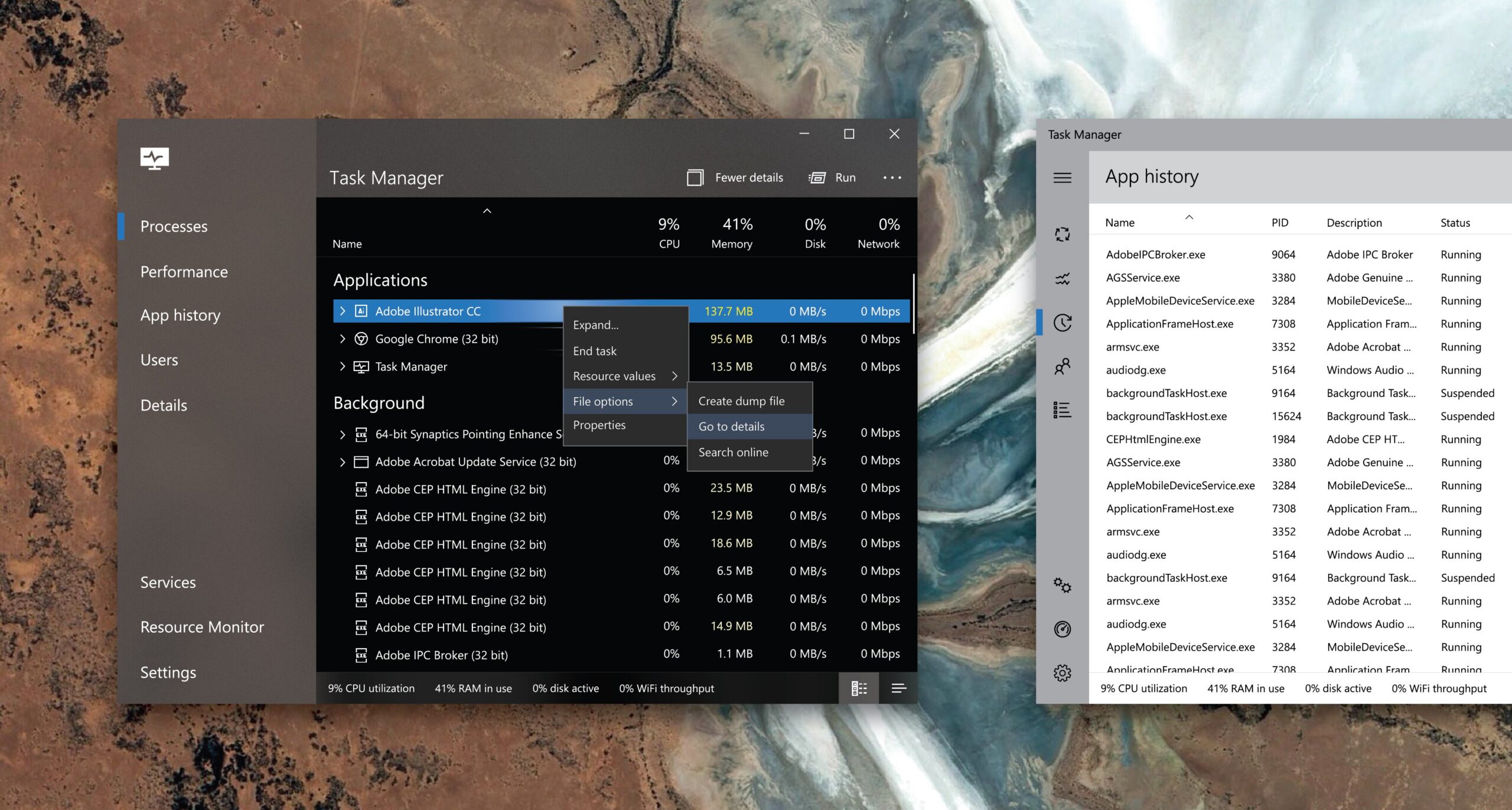Di dalam Windows, Task Manager adalah bagian dari sistem operasi yang mengawasi dan melaporkan kondisi sistem itu sendiri. Didalamnya tercantum berbagai informasi yang menunjukkan performa CPU dan RAM, proses dan services yang sedang berjalan, dan jumlah pengguna yang sedang login.
Task Manager juga memungkinkan pengguna untuk menghentikan proses secara paksa. Sebagai contoh, ketika browser yang sedang digunakan mendadak hang sehingga tidak merespon gerakan mouse dan keyboard, browser dapat ditutup paksa dengan mencari namanya di dalam Task Manager, klik kanan dan pilih End Task.
Untuk membuka Task Manager, ada beberapa cara:
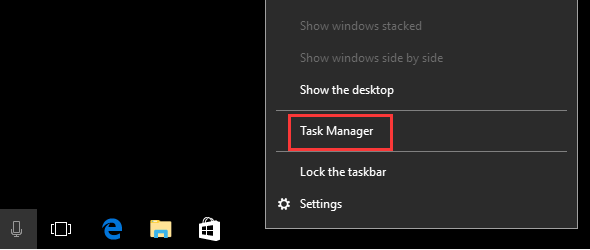
- Tekan Ctrl + Alt + Delete, lalu klik Task Manager.
- Tekan Ctrl+Shift+Esc.
- Melalui menu Power User dengan menekan Windows+X di Windows 8 dan 10.
- Klik kanan pada taskbar, lalu klik lagi pada Task Manager
- Dengan mengetikkan taskmgr di dalam kolom search pada start menu.
- Buka kotak dialog Run, lalu ketik taskmgr dan tekan Enter.
- Buka folder System32, cari dan klik ganda pada taskmgr.exe.
- Dengan membuat shortcut task manager di dalam taskbar.
Menu Task Manager

Ada banyak opsi di dalam Task Manager. Beberapa diantaranya adalah sebagai berikut:
- End Task untuk menghentikan proses secara paksa
- Open File Location untuk menunjukkan lokasi software di dalam File Explorer.
- Restart untuk menghentikan proses File Explorer dan menjalankannya kembali.
- Create dump file untuk keperluan debugging.
- Properties untuk membuka jendela properties masing-masing software.
- Always On Top untuk selalu menampilkan Task Manager di depan jendela software lain.
- Expand untuk menampilkan seluruh proses yang dijalankan oleh sebuah software.
- Collapse untuk menyembunyikan seluruh proses yang dijalankan oleh sebuah software agar Task Manager lebih mudah untuk ditelusuri.
- Go to details untuk membuka tab Details dan melihat informasi yang lebih terperinci.
- Search Online untuk mencari informasi di internet mengenai proses yang sedang berjalan dengan menggunakan Bing sebagai mesin pencarinya.
- Hide When Minimized untuk menempatkan Task Manager di dalam area notifikasi setelah tombol Minimize ditekan.
Manfaat dari adanya Task Manager cukup besar. Selain untuk menutup software secara paksa, Task Manager juga bisa dipakai untuk mengetahui masalah yang sedang terjadi pada sistem atau software tertentu.
Caranya yaitu dengan melihat tingkat pemakaian CPU dan memori di dalam Task Manager. Jika ada software yang membuat pemakaian CPU melonjak, biasanya ada masalah spesifik yang perlu untuk diperbaiki.
Misalnya, saat anda menonton video tertentu dengan MPC-BE atau dengan video player lain, mungkin pemakaian CPU pernah melonjak drastis. Masalah seperti ini rata-rata bisa diatasi dengan mencari video yang sama tapi dalam resolusi yang lebih rendah, atau dengan mengubah renderer yang digunakan melalui menu yang disediakan di dalam video player.
Editor: Muchammad Zakaria
Download berbagai jenis aplikasi terbaru, mulai dari aplikasi windows, android, driver dan sistem operasi secara gratis hanya di Nesabamedia.com: